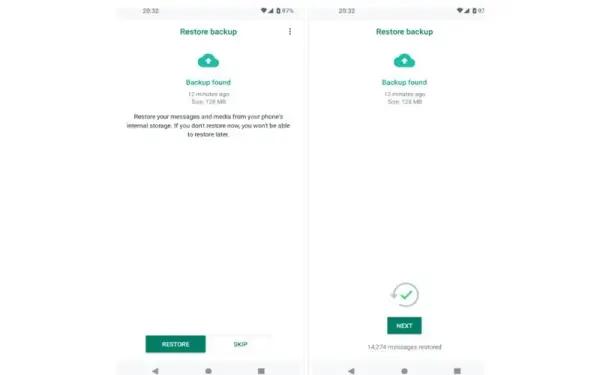Indogamers.com - Bagi kamu para pengguna gadget pasti sudah tidak asing lagi dengan Google Drive.
Ya, Google Drive atau GDrive merupakan media penyimpanan perangkat lunak yang disediakan oleh Google bagi para penggunanya.
Setiap akun Google Drive akan Google berikan penyimpanan gratis dengan kapasitas hingga 15GB untuk akun pribadi dan 30GB untuk akun perusahaan.
Jika kapasitas tersebut masih terlalu kecil kalian bisa berlangganan untuk mendapatkan penyimpanan yang jauh lebih besar.
Baca Juga: Cara Mengatasi Penyimpanan Google Drive Penuh
Sama seperti media penyimpanan online atau cloud storage lainnya, terkadang Google Drive juga mengalami sedikit permasalahan.
Contohnya adalah pengguna tidak bisa mengunduh file dari Google Drive dan biasanya akan muncul notifikasi jika Google telah membatasi akses file.
Nah, Google Drive yang tidak bisa mengunduh file ini umumnya disebabkan oleh Google Drive yang tidak memiliki kontrol penuh atas file yang kamu miliki.
Selain itu Gdrive yang tidak dapat mengunduh juga bisa disebabkan oleh koneksi internet yang tidak stabil, pengaruh cookie atau ekstensi, dan lainnya.
Bagi kamu para pengguna Google Drive yang mengalami masalah serupa, kamu tidak perlu khawatir. Sebab, masih ada cara yang bisa kamu lakukan untuk mengatasinya.
Apa saja cara untuk mengatasi Google Drive yang tidak bisa mengunduh file? Langsung saja simak selengkapnya di bawah ini.
1. Periksa koneksi internet
Kegagalan dalam pengunduhan melalui Google Drive bisa jadi dikarenakan jaringan internet yang lambat.
Karena itu, langkah pertama yang bisa kalian lakukan adalah memeriksa koneksi internet terlebih dahulu sebelum ke cara yang lebih sulit.
Jika internet yang kamu miliki kurang lancar, kamu bisa berpindah tempat untuk mendapatkan WiFi yang lebih lancar atau mengganti provider internet.
2. Gunakan satu akun Google untuk masuk
Cara mengatasi Google Drive tidak dapat mengunduh selanjutnya adalah menggunakan satu akun Google saja untuk login.
Jika kamu menggunakan beberapa akun Google (misalnya untuk pekerjaan dan pribadi), Google Drive terkadang mungkin salah mencampur izin untuk mengunduh file tertentu.
Untuk mengatasinya, kamu cukup keluar dari semua akun Google. Kemudian masuk kembali hanya dengan akun yang seharusnya memiliki akses ke file yang ingin kamu unduh dan coba lagi.
3. Hapus data cache Google Chrome
Umumnya, data cache digunakan untuk meningkatkan pengalaman penjelajahan browser. Tapi hal ini juga bisa menjadi salah satu faktor permasalahan Google Drive tidak dapat melakukan pengunduhan.
Untuk mengatasinya cukup dengan menghapus data cache, kemudian buka file di Google Drive dan cobalah untuk mengunduh kembali. Untuk menghapus data cache bisa ikuti langkah berikut:
Buka Google Chrome
Klik titik tiga di pojok kanan atas Klik “More Tools”
Pilih “Clear browsing data”
Centang opsi “cached images and files” selanjutnya klik “Clear”
Selanjutnya restart Google Chrome, buka Google Drive dan cobalah mengunduhnya kembali
4. Hapus ekstensi yang tidak diperlukan
Terkadang ekstensi dalam browser diperlukan untuk membantu penjelajahan. Meskipun tak jarang beberapa ekstensi malah menjadi faktor utama file tidak dapat diunduh di Google Drive.
Karena itu kamu bisa menghapus ekstensi pada browser seperti Google Chrome yang sudah tidak dibutuhkan lagi. Berikut ini cara menghapus ekstensi pada Google Chrome:
Buka Google Chrome dan pilih ikon ekstensi yang ada sebelum Ikon profil Anda.
Ketuk opsi “Kelola ekstensi”
Cari ekstensi yang tidak perlu, terutama pemblokir iklan, dan pilih opsi “Hapus”
Luncurkan kembali Google Chrome, dan kunjungi Drive.
Periksa dan coba unduh file di Google Drive kembali
5. Menonaktifkan pemblokiran iklan
Menonaktifkan pemblokiran iklan juga bisa menjadi solusi tidak dapat mengunduh file pada Google drive.
Jadi, jika kamu menggunakan ekstensi pemblokiran iklan (atau aplikasi pemblokir iklan untuk Safari), matikan, muat ulang browser, dan coba unduh dari Google Drive lagi.***